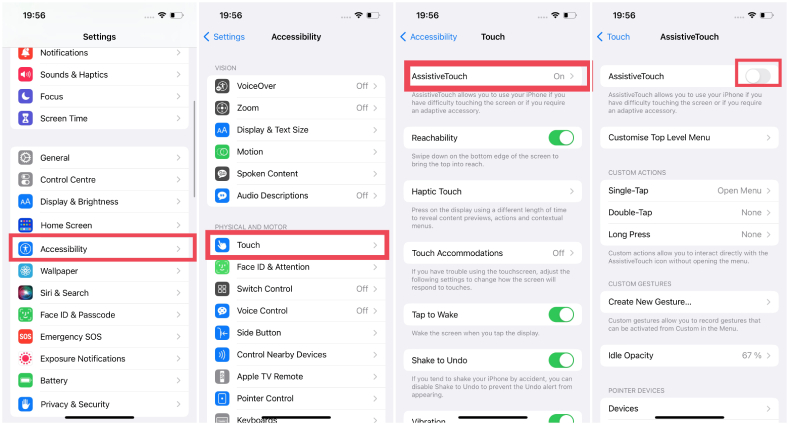6 Cara Paling Berkesan untuk Membaiki iOS 16 Assistive Touch Tidak Bergerak/Berfungsi
oleh Dzafri Ahmad Dikemas kini pada 10-17-2022 / Dikemas kini untuk iOS 16
Assistive Touch iOS 16 tidak berfungsi. Saya telah pasang iOS 16, tetapi saya tidak dapat guna Assistive Touch. Ia boleh ditekan tetapi tidak dapat tukar tempat.
iOS 16 Apple datang dengan banyak fungsi menarik terbaru untuk kegunaan orang ramai. Tetapi, kemas kini terbaru bukan saja mengandungi fungsi terbaru. Kadangkala, beberapa pepijat akan menyelinap masuk. Dan nampaknya salah satu isu utama yang dihadapi pengguna adalah berkaitan dengan Assistive Touch. Pengguna telah mengadu Assistive Touch mereka tidak berfungsi/bergerak/bertindak balas sejak kemas kini terbaru. Jika anda juga mengalami masalah yang sama, jangan risau. Artikel ini akan tunjuk kepada anda perkara yang perlu dilakukan apabila Assistive Touch tidak bergerak.

- Bahagian 1: Mengapa Assistive Touch Tidak Berfungsi/Ralat pada iOS 16?
- Bahagian 2: 5 Cara Penyelesaian Biasa Assistive Touch iOS 16 Tidak Berfungsi/Ralat/Bertindak balas
- Bahagian 3: Cara Ringkas tentang Mengatasi Assistive Touch Tidak Muncul/Bergerak/Berfungsi/Bertindak balas di iOS 16hot
Bahagian 1: Mengapa Assistive Touch Tidak Berfungsi/Ralat pada iOS 16?
Assistive Touch tidak berfungsi, ralat atau tindak balas bukan berpunca dari satu faktor sahaja. Mungkin ada beberapa sebab untuk masalah ini dan kebanyakan mungkin berkait langsung dengan pemasangan kemaskini iOS 16 yang terbaru. Berikut ialah semua kemungkinan Assistive Touch tidak berfungsi selepas kemas kini iOS 16.
- Pemasangan iOS 16 anda menghadapi masalah.
- Mungkin terdapat bug peringkat sistem dalam sistem pengendalian anda.
- Ia mungkin disebabkan oleh ralat sementara atau gangguan perisian.
- Kelegapan pilihan sentuhan bantuan anda mungkin terlalu rendah.
Bahagian 2: 5 Cara Penyelesaian Biasa Assistive Touch iOS 16 Tidak Berfungsi/Ralat/Bertindak balas
Setelah anda mengetahui punca, mari kita bincang tentang 5 cara pembaikan biasa diguna apabila Assistive Touch iPhone tidak berfungsi, ralat atau bertindak balas. Mari kita terokai.
- Cara 1: Matikan/hidupkan Assistive Touch
- Cara 2: Tetap Semula Pilihan Assistive Touch
- Cara 3: Menyelaras Kapasiti Melahu Assistive Touch
- Cara 4: Mula semula iPhone Anda
- Cara 5: Tetap Semula Semua Tetapan
Cara 1: Matikan/hidupkan Assistive Touch
Salah satu sebab utama Assistive Touch iPhone anda tidak berfungsi atau tindak balas mungkin berpunca dari ralat sementara. Isu seperti itu biasa boleh diselesai dengan teknik penyelesaian masalah yang mudah, seperti mematikan fungsi dan kemudian hidupkan semula.
Berikut ialah anda boleh buat dengan Assistive Touch.
- Buka aplikasi Tetapan dan Tekan Umum.
- Pergi ke aksesibiliti > Sentuh > Assistive Touch.
Matikan Togol Assistive Touch di bahagian atas, kemudian hidupkan semula.

Tip mudah ini terbukti berkesan dan sebaik sahaja anda mula semula, Assistive Touch boleh dipindah dan tidak akan terlekat pada satu tempat sahaja.
Cara 2: Tetap Semula Pilihan Assistive Touch
Jika mematikan dan mula semula Assistive Touch semula tidak dapat selesaikan masalah anda, masalah masih wujud. Mungkin anda telah mengubah tetapan fungsi ini secara tidak sengaja. Jika anda padam semua fungsi daripada menu Assistive Touch, ia akan, secara lalai, ia hanya boleh aktifkan Siri sahaja dan tak ada fungsi lain.
Dalam situasi ini, anda boleh tetap semula pilihan Assistive Touch untuk boleh pulihkan fungsinya. Ini ialah cara untuk buat sedemikian.
- Buka aplikasi Tetapan.
- Pergi ke Aksesibiliti > Sentuh > Assistive Touch > Sesuaikan Menu Peringkat Atasan.
Sekarang, tekan butang Tetap Semula di bahagian bawah.

Selepas itu, cuba gunakan Assistive Touch sekali lagi untuk semak sama ada ia sudah kembali normal.
Cara 3: Selaraskan Kapasiti Melahu Assistive Touch
Jika Assistive Touch dihidupkan tetapi tidak berfungsi atau tidak dapat dicari, mungkin wujud masalah mudah di sebalik itu, iaitu, tahap kelegapan yang rendah.
Kelegapan bermaksud tahap ketelusan ikon sentuh tersebut. Semakin rendah tahap kelegapan, semakin susah dapat dilihat. Jika mata anda lemah atau anda tidak dapat mengenalpasti bentuk lutsinar pada skrin, maka anda mungkin ada isu ini. Dalam keadaan ini, apa yang anda boleh buat ialah meningkatkan tahap kelegapan.
- Buka aplikasi Tetapan, kemudian pergi ke Aksesibiliti > Sentuh > Assistive Touch > Kelegapan Melahu.
- Selaras peluncur kecerahan sehingga anda dapat lihat butang Assistive Touch dengan jelas.
Biasa, kami mengesyorkan lebih daripada 40% kelegapan untuk orang yang ada penglihatan yang normal.

- Setelah selesai, anda sepatutnya boleh dapat lihat Assistive Touch dipapar pada skrin anda.
Cara 4: Mula semula iPhone Anda
Satu lagi cara yang mungkin boleh selesaikan masalah Assistive Touch ialah dengan mula semula peranti. Ini ialah satu lagi taktik yang boleh baiki telefon anda dan padam semua pepijat dan gangguan sementara yang ada dalam sistem. Sama ada anda menghadapi isu Assistive Touch tidak berfungsi atau Assistive Touch lambat bertindak balas, sila ikut langkah di sini untuk mula semula iPhone anda.
- Tekan dan tahan butang sisi dan butang kelantangan pada masa yang sama pada telefon anda.
- Apabila peluncur Mati Kuasa muncul, tarik ke kanan.
- Tunggu 30 saat dan mula semula telefon.
Jika cara mula semula peranti anda masih gagal selesaikan masalah ini, cuba mula semula secara paksa lagi.
Cara 5: Tetap Semula Semua Tetapan
Assistive Touch anda masih tidak berfungsi selepas cuba semua cara, anda boleh cuba tetap semula tetapan peranti anda. Ini akan padamkan semua tetapan yang anda telah tetap pada tetapan telefon anda, tapi berbaloi kalau boleh kembali fungsi Assistive Touch. (Jangan risau ini tidak akan padam data.)
Berikut ialah langkah penggunaan.
- Buka aplikasi Tetapan.
- Pergi ke Umum > Pindah atau Tetap Semula iPhone > Tetap Semula.
- Pilih Tetap Semula Semua Tetapan daripada pilihan.
- Masukkan kod laluan anda.
Tekan Tetap Semula Semua Tetapan sekali lagi untuk mengesahkan.

Bahagian 3: Cara Ringkas tentang Mengatasi Assistive Touch Tidak Muncul/Bergerak/Berfungsi/Bertindak balas di iOS 16hot
Adakah Assistive Touch tersekat pada bahagian skrin yang tidak bertindak balas walaupun sekarang, terdapat satu penyelesaian terakhir yang mempunyai peluang maksimum untuk membetulkan isu untuk anda — dan ia dipanggil Tenorshare ReiBoot.
ReiBoot boleh membaiki sepenuhnya sistem iOS 16 anda pada peranti, yang biasanya menjaga semua gangguan dan bug sistem iOS 16. Begini cara menggunakannya untuk membetulkan skrin kunci Assistive Touch tidak berfungsi/bergerak/bertindak balas.
Muat turun dan pasang ReiBoot dengan tekan butang Muat turun di bawah. Buka ReiBoot pada komputer anda dan tekan Mula.

Sambungkan iPhone anda ke komputer dan pilih "Percayai Komputer Ini" jika terima arahan dari telefon anda. Apabila telefon anda dikenal pasti oleh Reboot, Tekan pada "Baiki Sekarang" dan kemudian pilih "Pembaikan Standard".

Sistem akan minta anda untuk memuat turun perisian tegar terkini yang tersedia untuk model anda, tekan butang "Muat turun" di bahagian bawah.

Apabila muat turun selesai, tekan "Mulakan Pembaikan Standard".

Tunggu proses selesai, ini akan ambil sedikit masa.

Apabila selesai, iPhone anda akan memuat semula. Kini, isu Assistive Touch dalam iOS 16 akan berjaya diselesai.
Kesimpulan
Dan begitulah — begitulah cara semua pembetulan pantas yang anda perlukan untuk menyingkirkan isu Assistive Touch ios 16 tidak bergerak. Jika tiada satu pun daripada 5 kaedah pertama yang berkesan untuk anda, anda boleh yakin bahawa Tenorshare ReiBoot sememangnya akan berfungsi. Ia mempunyai kadar kejayaan tertinggi daripada mana-mana penyelesaian lain.
- Betulkan iPhone tersekat pada mod pemulihan;
- Betulkan iPhone saya tersangkut pada Logo Apple,Skrin iPhone menjadi hitam, Turun taraf iOS, iOS 16 Tersekat pada Langkah Pasang Sekarang, etc.
- Menyokong semua model iPhone dan iOS 16 terbaharu dan lebih awal.